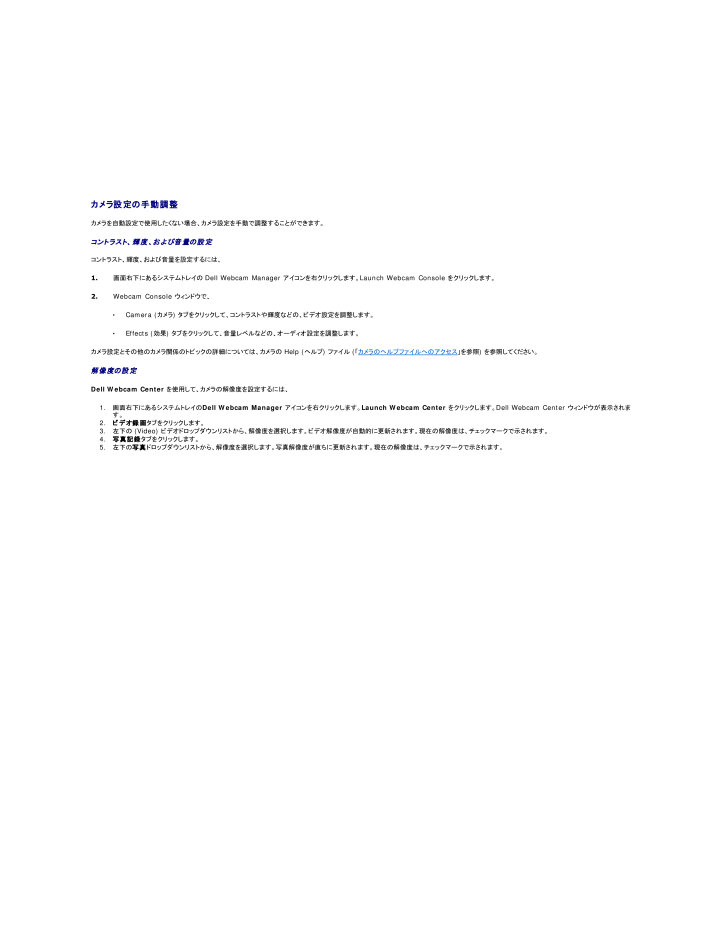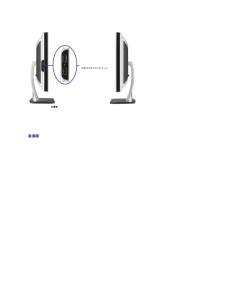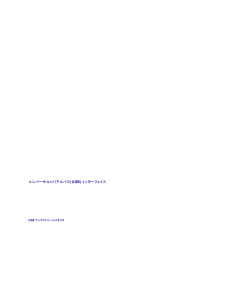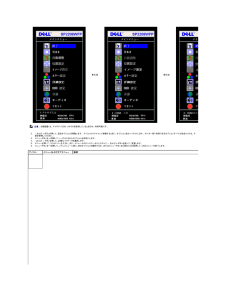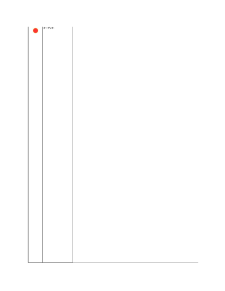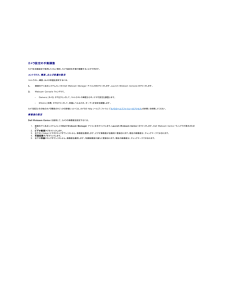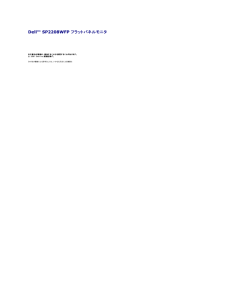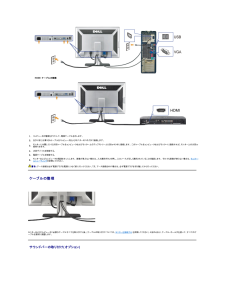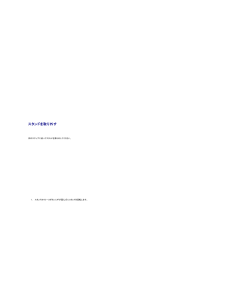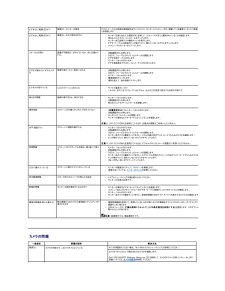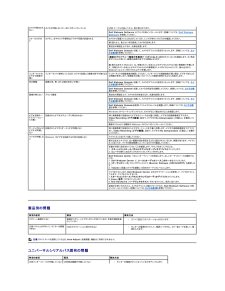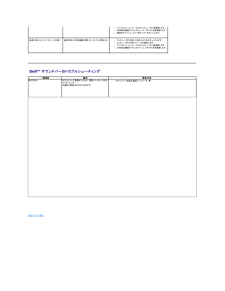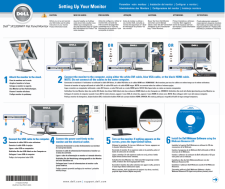2

カ メ ラ設 定の手動調整カメラを自動設定で使用したくない場合、カメラ設定を手動で調整することができます。コントラスト、 輝 度 、お よ び音 量の設 定コントラスト、輝度、および音量を設定するには、1. 画面右下にあるシステムトレイの Dell Webcam Manager アイコンを右クリックします。Launch Webcam Console をクリックします。2. Webcam Console ウィンドウで、· Camera (カメラ) タブをクリックして、コントラストや輝度などの、ビデオ設定を調整します。· Effects (効果) タブをクリックして、音量レベルなどの、オーディオ設定を調整します。カメラ設定とその他のカメラ関係のトピックの詳細については、カメラの Help (ヘルプ) ファイル (「カメラのヘルプファイルへのアクセス」を参照) を参照してください。解 像 度の設 定Dell Webcam Center を使用して、カメラの解像度を設定するには、1.2.3.4.5.6.画面右下にあるシステムトレイのDell Webcam Manager アイコンを右クリックします。Launch Webcam Center をクリックします。Dell Webcam Center ウィンドウが表示されます。ビ デ オ録 画タブをクリックします。左下の (Video) ビデオドロップダウンリストから、解像度を選択します。ビデオ解像度が自動的に更新されます。現在の解像度は、チェックマークで示されます。写真記録タブをクリックします。左下の写真ドロップダウンリストから、解像度を選択します。写真解像度が直ちに更新されます。現在の解像度は、チェックマークで示されます。インストールが完了したら、終 了をクリックしてインストールを完了します。カメラのデフォルトのリセットDell Webcam Console を使用して、カ メ ラ リセットするには、1.2.画面右下にあるシステムトレイのDell Webcam Manager アイコンを右クリックします。Launch Webcam Console をクリックします。Dell Webcam Console ウィンドウが表示されます。メニューバーの カメラ タブをクリックし、リセット ボタンをクリックします。これで、Webcam を使用する準備ができました。Webcam アプリーションでは、次の機能を用意しています。lllllDell Webcam Center: Dell Webcam Center では、Dell Webcam で写真やビデオを容易にキャプチャできます。Webcam Center があれば、写真やビデオをキャプチャしたり、リモートモニタリング、モーション検出および低速度ビデオキャプチャのような高度なタスクを実行できます。Dell Webcam Manager: Dell Webcam Manager 関連のすべてのアプリケーション用の中央アクセスポイントです。Webcam を使用しながら、お気に入りの Webcam アプリケーションを Webcam Manager から素早く容易に検索して起動することができます。Dell Webcam Console: Dell Webcam Console では拡張ビデオとオーディオ効果、フェーストラッキングおよびペアレンタルコントロールなどのカスタマイズされたセットの魅力的な機能を用意して、ビデオチャット体験を向上しています。Live! Cam Avatar: Live! Cam Avatar により、インスタントメッセージングソフトウェアを使用してビデオチャットを行いながら、スーパースター、毛むくじゃらの友人、またはカスタマイズされたアニメのキャラクターに変装することができます。アバターはあなたの頭の動きを追跡して、口を開くと直ちに音声と唇の動きの同期を同時に取ります。Live! Cam Avatar Creator: Live! Cam Avatar では、選択したデジタル写真から独自にカスタマイズしたアバターを作成し、組み込まれた高度なスピーチテクノロジでアニメ化されたアバターの唇の動きと音声を合わせています。 目次ページに戻る





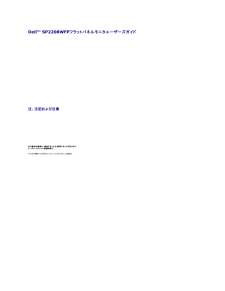

![前ページ カーソルキー[←]でも移動](http://gizport.jp/static/images/arrow_left2.png)